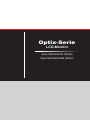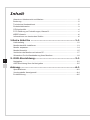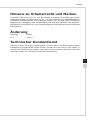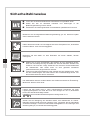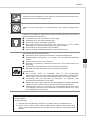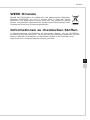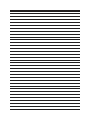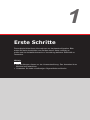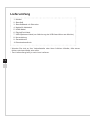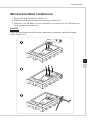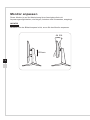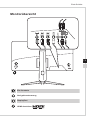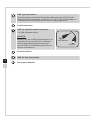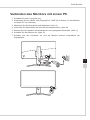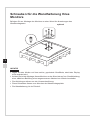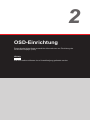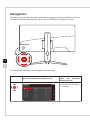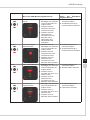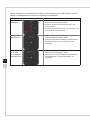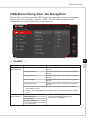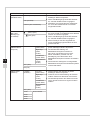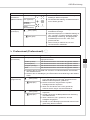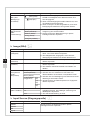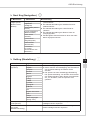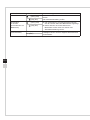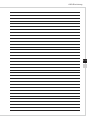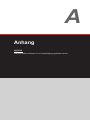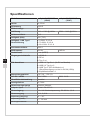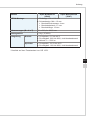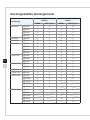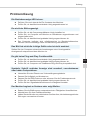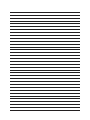MSI MS-3DA5 Bedienungsanleitung
- Kategorie
- Fernseher
- Typ
- Bedienungsanleitung

Optix-Serie
LCD-Monitor
Optix MAG322CR (3DA5)
Optix MAG322CQR (3DA7)

Vorwort
iiiii
Inhalt
Hinweis zu Urheberrecht und Marken ��������������������������������������������������������������������� iii
Änderung �����������������������������������������������������������������������������������������������������������������iii
Technischer Kundendienst ��������������������������������������������������������������������������������������iii
Sicherheitshinweise ������������������������������������������������������������������������������������������������iv
CE-Konformität ��������������������������������������������������������������������������������������������������������vi
FCC-Erklärung zu Funkstörungen, Klasse B ����������������������������������������������������������vi
WEEE-Hinweis ������������������������������������������������������������������������������������������������������� vii
Informationen zu chemischen Stoen �������������������������������������������������������������������� vii
1.Erste Schritte ...................................................... 1-1
Lieferumfang ��������������������������������������������������������������������������������������������������������1-2
Monitorstandfuß installieren ��������������������������������������������������������������������������������� 1-3
Monitor anpassen �������������������������������������������������������������������������������������������������1-4
Monitorübersicht ���������������������������������������������������������������������������������������������������1-5
Verbinden des Monitors mit einem PC ����������������������������������������������������������������� 1-7
Schrauben für die Wandhalterung Ihres Monitors������������������������������������������������ 1-8
2. OSD-Einrichtung ................................................. 2-1
Navigation ������������������������������������������������������������������������������������������������������������2-2
OSD-Einrichtung über die Navigation ������������������������������������������������������������������ 2-5
Anhang ...................................................................A-1
Spezikationen �����������������������������������������������������������������������������������������������������A-2
Voreingestellte Anzeigemodi ��������������������������������������������������������������������������������A-4
Problemlösung �����������������������������������������������������������������������������������������������������A-5

Vorwort
iiiii
Hinweis zu Urheberrecht und Marken
Copyright © Micro-Star Int’l Co�, Ltd� Alle Rechte vorbehalten� Das MSI-Logo ist eine
eingetragene Marke von Micro-Star Int’l Co�, Ltd� Alle anderen hierin erwähnten Marken
und Namen könnten Marken ihrer jeweiligen Inhaber sein� Es wird keine Zusicherung
bezüglich der Genauigkeit oder Vollständigkeit zum Ausdruck gebracht oder impliziert�
MSI behält sich das Recht vor, ohne Vorankündigung Änderungen an diesem Dokument
vorzunehmen�
Änderung
Änderung Datum
V1�0 2019/11
Technischer Kundendienst
Falls ein Problem mit Ihrem Produkt auftritt und keine der in der Bedienungsanleitung
enthaltenen Lösungsansätze dieses behebt, wenden Sie sich bitte an den Laden, in
dem Sie das Gerät erworben haben, oder einen örtlichen Händler. Alternativ nden Sie
unter https://www�msi�com/support/ weitere Unterstützung�

Vorwort
viv
Sicherheitshinweise
◙ Lesen Sie die Sicherheitshinweise aufmerksam und gründlich durch�
◙ Halten Sie sich an sämtliche Hinweise und Warnungen in der
Bedienungsanleitung und am Gerät�
◙ Überlassen Sie Wartungsarbeiten ausschließlich qualiziertem Personal.
Bewahren Sie die mitgelieferte Bedienungsanleitung gut auf, damit Sie später
darin nachlesen können�
Halten Sie dieses Gerät von Feuchtigkeit und hoher Temperatur fern; andernfalls
bestehen Brand- oder Stromschlaggefahr�
Platzieren Sie das Gerät vor dem Einrichten auf einem stabilen, achen
Untergrund�
◙ Stellen Sie vor dem Anschließen des Gerätes an eine Steckdose sicher,
dass sich die Netzspannung innerhalb des sicheren Bereichs bendet und
zwischen 100 und 240 V liegt� Entfernen Sie nicht den Schutzerdekontakt
am Netzstecker� Das Gerät muss an eine geerdete Steckdose
(Schukosteckdose) angeschlossen werden�
◙ Trennen Sie die Netzverbindung oder schalten Sie die Steckdose ab, wenn
Sie das Gerät längere Zeit nicht nutzen oder unbeaufsichtigt lassen� Auf
diese Weise wird kein Strom verbraucht�
Der Gerätelüfter dient der Luftkonvektion und schützt das Gerät vor Überhitzung�
Blockieren Sie den Lüfter nicht�
Lassen Sie das Gerät nicht in einer unkontrollierten Umgebung mit einer
Lagerungstemperatur von mehr als 60°C oder weniger als -20 °C; andernfalls
könnte das Gerät beschädigt werden�
HINWEIS: Die maximale Betriebstemperatur beträgt etwa 40 °C�
Achten Sie bei Reinigung des Gerätes darauf, den Netzstecker zu ziehen�
Reinigen Sie das Gerät mit einem weichen Tuch; verzichten Sie auf industrielle
chemische Reiniger. Lassen Sie keinesfalls Flüssigkeiten in die Önungen des
Gerätes gelangen; es besteht Stromschlaggefahr�

Vorwort
viv
Verlegen Sie das Netzkabel so, dass niemand versehentlich darauf treten kann�
Stellen Sie nichts auf dem Netzkabel ab�
Halten Sie das Gerät immer von Magnetfeldern und anderen Elektrogeräten
fern�
Falls einer der folgenden Fälle eintritt, lassen Sie bitte das Gerät vom Personal
des Kundendienstes überprüfen:
◙ Die Netzleitung oder der Stecker ist beschädigt�
◙ Flüssigkeit ist in das Gerät eingedrungen�
◙ Das Gerät wurde Feuchtigkeit ausgesetzt�
◙ Das Gerät funktioniert nicht richtig oder Sie können es nicht gemäß
Beschreibung in der Bedienungsanleitung in Betrieb setzen�
◙ Das Gerät ist heruntergefallen und beschädigt�
◙ Das Gerät weist oensichtlich Zeichen eines Schadens auf.
Umweltfreundliche Produktmerkmale
◙ Reduzierter Stromverbrauch im Betriebs- und Bereitschaftsmodus
◙ Eingeschränkte Verwendung von umwelt- und gesundheitsschädlichen
Stoen
◙ Problemlos demontier- und recycelbar
◙ Reduzierte Verwendung natürlicher Ressourcen durch Fokussierung auf
Recycling
◙ Verlängerte Produktlebenszeit durch einfache Aufrüstungen
◙ Reduzierte Reststoproduktion durch Rücknahmeverfahren
Umweltrichtlinie
◙ Das Produkt wurde so entwickelt, dass es eine sachgemäße
Wiederverwertung von Teilen sowie Recycling-Maßnahmen gewährleistet;
daher sollte es am Ende seiner Betriebslebenszeit nicht entsorgt werden�
◙ Kontaktieren Sie zum Recycling und Entsorgen von Altgeräten eine
autorisierte Sammelstelle in Ihrer Nähe�
◙ Machen Sie auf der MSI-Webseite den nächstgelegenen Händler ausndig;
dieser wird Ihnen weitere Informationen zum Recycling bereitstellen�
◙ Alternativ können Sie uns bei Fragen zur sachgemäßen Entsorgung sowie
zu Rückgabe, Recycling und Demontage von MSI-Produkten auch unter
gpcontdev@msi�com erreichen�
★ Warnung! Die übermäßige Nutzung von Bildschirmen kann das Sehvermögen
beeinträchtigen�
★ Empfehlungen:
1� Wenden Sie Ihren Blick alle 30 Minuten 10 Minuten lang vom Bildschirm ab�
2� Kinder unter 2 Jahren sollten nicht auf Bildschirme schauen� Bei Kindern ab 2
Jahren sollte die Bildschirmzeit auf weniger als eine Stunde pro Tag beschränkt
werden�

Vorwort
viivi
CE-Konformität
Dieses Gerät erfüllt die Anforderungen der Richtlinie des Rates zur
Angleichung der Rechtsvorschriften der Mitgliedstaaten bezüglich
der elektromagnetischen Verträglichkeit (2014/30/EU), der
Niederspannungsrichtlinie (2014/35/EU), der ErP-Richtlinie (2009/125/
EG) und der RoHS-Richtlinie (2011/65/EU)�
Dieses Produkt wurde getestet und als mit den harmonisierten Standards für IT-Geräte
in den Richtlinien des Amtsblatts der Europäischen Union übereinstimmend benden.
FCC-Erklärung zu
Funkstörungen, Klasse B
Diese Ausrüstung wurde getestet und als mit den Grenzwerten
für Digitalgeräte der Klasse B gemäß Teil 15 der FCC-Regularien übereinstimmend
befunden. Diese Grenzwerte wurden geschaen, um angemessenen Schutz gegen
Störungen beim Betrieb in Wohngebieten zu gewährleisten� Diese Ausrüstung
erzeugt, verwendet und kann Hochfrequenzenergie abstrahlen und kann - falls nicht
in Übereinstimmung mit den Bedienungsanweisungen installiert und verwendet -
Störungen der Funkkommunikation verursachen� Allerdings ist nicht gewährleistet,
dass es in bestimmten Installationen nicht zu Störungen kommt� Falls diese Ausrüstung
Störungen des Radio- oder Fernsehempfangs verursachen sollte, was leicht durch Aus-
und Einschalten der Ausrüstung herausgefunden werden kann, wird dem Anwender
empfohlen, die Störung durch eine oder mehrere der folgenden Maßnahmen zu
beseitigen:
■ Neuausrichtung oder Neuplatzierung der Empfangsantenne(n)�
■ Vergrößern des Abstands zwischen Gerät und Empfänger�
■ Anschluss des Gerätes an einen vom Stromkreis des Empfängers getrennten
Stromkreis�
■ Wenden Sie sich an den Händler oder einen erfahrenen Radio-/
Fernsehtechniker�
Hinweis 1
Ihre Betriebsbefugnis für dieses Gerät kann durch Änderungen oder Modikationen des
Gerätes ohne ausdrückliche Zustimmung von der für die Einhaltung zuständigen Seite
ungültig werden�
Hinweis 2
Zur Einhaltung der Emissionsgrenzwerte müssen abgeschirmte Schnittstellenkabel und
Netzkabel verwendet werden, sofern vorhanden�
Dieses Gerät erfüllt Teil 15 der FCC-Regularien� Der Betrieb unterliegt den folgenden
beiden Voraussetzungen:
1� Das Gerät darf keine schädlichen Interferenzen verursachen�
2� Das Gerät muss jegliche empfangenen Funkstörungen hinnehmen, einschließlich
Störungen, die zu unbeabsichtigtem Betrieb führen können�

Vorwort
viivi
WEEE-Hinweis
Gemäß der EU-Richtlinie zu elektrischen und elektronischen Altgeräten,
Richtlinie 2002/96/EG, die am 13� August 2005 in Kraft trat, dürfen
elektrische und elektronische Geräte nicht über den Hausmüll entsorgt
werden, und Hersteller entsprechender Geräte sind zur Rücknahme solcher
Produkte am Ende ihrer Einsatzzeit gezwungen�
Informationen zu chemischen Stoen
In Übereinstimmung mit Richtlinien zu chemischen Stoen, wie der EU-REACH-
Verordnung (EG-Verordnung Nr� 1907/2006 des Europäischen Parlaments und des
Rates), bietet MSI Informationen zu chemischen Stoen in den Produkten unter:
https://www�msi�com/html/popup/csr/evmtprtt_pcm�html


1
Erste Schritte
Dieses Kapitel bietet Ihnen Informationen zur Hardwarekonguration. Bitte
achten Sie beim Anschließen von Geräten darauf, diese vorsichtig zu
greifen und ein Antistatik-Armband zur Vermeidung statischer Elektrizität zu
verwenden�
Wichtig
•
Die Abbildungen dienen nur der Veranschaulichung� Das Aussehen Ihres
Monitors kann abweichen�
•
Verwenden Sie keine scharfkantigen Gegenstände am Monitor�

Erste Schritte
1-31-2
Lieferumfang
1� Monitor
2� Standfuß
3� Standfußbasis mit Schraube
4� Netzteil & Netzkabel
5� HDMI-Kabel
6� DisplayPort-Kabel
7� USB-Upstream-Kabel (zur Aktivierung der USB-Anschlüsse am Monitor)
8� Kurzanleitung
9� Garantiekarte
10� Benutzerhandbuch
* Wenden Sie sich an Ihre Verkaufsstelle oder Ihren örtlichen Händler, falls etwas
fehlen oder beschädigt sein sollte�
* Der Lieferumfang kann je nach Land variieren�

Erste Schritte
1-31-2
Monitorstandfuß installieren
1� Bringen Sie den Standfuß am Monitor an�
2� Ziehen Sie die Basisschraube zur Fixierung der Basis fest�
3� Verbinden Sie die Basis mit dem Standfuß und ziehen Sie die Schraube zur
Fixierung des Standfußes fest�
WICHTIG
Legen Sie den Monitor auf eine weiche, gepolsterte Oberäche, damit das Display
nicht zerkratzt wird�
3
2
1

Erste Schritte
1-51-4
Monitor anpassen
Dieser Monitor ist auf die Maximierung Ihres Anzeigekomforts mit
Anpassungsmöglichkeiten, wie Neigen, Anheben und Schwenken, ausgelegt�
WICHTIG
Berühren Sie das Bildschirmpanel nicht, wenn Sie den Monitor anpassen�
-5
O
20
O
130mm

Erste Schritte
1-51-4
Monitorübersicht
9
7
3 54
8
10
2
1
6
4
1
Ein-/Austaste
2
Navigationssteuerung
3
DisplayPort
4
HDMI Anschluss

Erste Schritte
1-71-6
5
USB Typ-C Anschluss
Dieser Anschluss unterstützt DisplayPort-Alternativmodus (DP Alt) und
bietet eine Stromversorgung von bis zu 5 V / 3 A (15 W)� Es überträgt nur
Videosignale und unterstützt keine Datenübertragungsfunktion�
6
Kopfhörerbuchse
7
USB 2.0 Typ-B Upstream Anschluss
Für USB Upstream Kabel�
WICHTIG
Nehmen Sie das USB-Upstream-Kabel und
verbinden Sie es mit dem PC und Monitor�
Sobald dieses Kabel angeschlossen ist,
sind die USB-Typ-A Downstream-Ports am
Monitor einsatzbereit�
zum Monitor
zum PC
8
Stromanschluss
9
USB 2.0 Typ A Anschluss
10
Kensington-Schloss

Erste Schritte
1-71-6
Verbinden des Monitors mit einem PC
1� Schalten Sie Ihren Computer aus�
2� Verwenden Sie ein HDMI- oder DisplayPort-/ USB Typ-C-Kabel, um den Monitor
mit Ihrem PC zu verbinden�
3� Montieren Sie Monitornetzteil und Netzkabel� (Abb� A)
4� Verbinden Sie das Netzteil mit dem Monitornetzanschluss� (Abb� B)
5� Stecken Sie den Stecker des Netzkabels in eine geeignete Steckdose� (Abb� C)
6� Schalten Sie den Monitor ein� (Abb� D)
7� Schalten Sie den Computer ein und der Monitor erkennt automatisch die
Signalquelle�
A
B
C
D

Erste Schritte
PB1-8
Schrauben für die Wandhalterung Ihres
Monitors
Befolgen Sie zur Montage des Monitors an einer Wand die Anweisungen des
Wandmontagesets�
WICHTIG
•
Legen Sie den Monitor auf eine weiche, gepolsterte Oberäche, damit das Display
nicht zerkratzt wird�
•
Achten Sie bei der Montage dieses Monitors an der Wand darauf, zur Gewährleistung
einer eektiven Belüftung einen angemessenen Abstand zur Wand einzuhalten.
•
Die Abbildungen dienen nur der Veranschaulichung�
•
Diese Schrauben dienen zum Anheben der Wandmontageplatte�
•
Die Wandhalterung ist ein Zubehör�
optional

2
OSD-Einrichtung
Dieses Kapitel bietet Ihnen wesentliche Informationen zur Einrichtung des
On-Screen Displays (OSD)�
Wichtig
Alle Informationen können ohne Vorankündigung geändert werden�

2-3
OSD-Einrichtung
2-2
Navigation
Der Monitor ist mit einem Navigationselement ausgestattet� Hierbei handelt es sich um
eine mehrdirektionale Bedienung, mit der Sie im OSD-Menü navigieren können�
Navigation
Die Standardeinstellungen der Navigation sind wie folgt�
Navigation Schnelltaste
(Wenn das OSD-Menü ausgeblendet ist)
Grundbedienung
(Wenn das OSD-Menü
eingeblendet ist)
Mittlere Taste
OSD Main Menu (OSD-Hauptmenü) ■ Untermenüs aufrufen
■ Auswahl oder Einstellung
bestätigen

2-3
OSD-Einrichtung
2-2
Navigation Schnelltaste
(Wenn das OSD-Menü ausgeblendet ist)
Grundbedienung
(Wenn das OSD-Menü
eingeblendet ist)
Hoch
Game Mode (Game-
Modus)
■ Drücken Sie zum
Bestätigen der Auswahl
und zum Beenden die
mittlere Taste�
■ Drücken Sie zum
Anpassen die Hoch-
und Runter-Taste�
■ Drücken Sie zum
Abbrechen der
Vorschau und zum
Beenden ohne
Übernahme des
Moduseekts die
Linkstaste�
■ Funktionsmenüs und
-elemente wählen
■ Aufwärtsanpassung in
Funktionswerten erlauben
Runter
Screen Assistance
(Bildschirmhilfe)
■ Drücken Sie zum
Bestätigen der Auswahl
und zum Beenden die
mittlere Taste�
■ Drücken Sie zum
Anpassen die Hoch-
und Runter-Taste�
■ Drücken Sie zum
Abbrechen der
Vorschau und zum
Beenden die Linkstaste�
■ Funktionsmenüs und
-elemente wählen
■ Abwärtsanpassung in
Funktionswerten erlauben
Links
Alarm Clock (Wecker) ■ Drücken Sie zum
Bestätigen der Auswahl
und zum Beenden die
mittlere Taste�
■ Drücken Sie zur
Auswahl die Hoch- und
Runter-Taste�
■ Drücken Sie zum
Abbrechen der
Vorschau und zum
Beenden die Linkstaste�
■ Funktionsmenüs und
-elemente wählen
■ Aktuelles Menü beenden
Rechts
Input Source
(Eingabequelle)
■ Bestätigen der Auswahl
und zum Beenden die
mittlere Taste�
■ Drücken Sie zur
Auswahl die Hoch- und
Runter-Taste�
■ Drücken Sie zum
Beenden die Linkstaste�
■ Funktionsmenüs und
-elemente wählen
■ Untermenüs aufrufen

2-5
OSD-Einrichtung
2-4
Nutzer können zur Anpassung ihrer eigenen Schnelltasten das OSD-Menü aufrufen�
Weitere Schnelltastenoptionen sind nachstehend aufgeführt�
Schnelltasten-Optionen Aktionen
Brightness
(Helligkeit)
■ Drücken Sie zum Speichern des Wertes und
zum Beenden die mittlere Taste�
■ Drücken Sie zum Anpassen die Hoch- und
Runter-Taste�
■ Drücken Sie zum Abbrechen der Vorschau und
zum Beenden die Linkstaste�
Refresh Rate
(Refreshrate)
■ Drücken Sie zum Bestätigen der Auswahl und
zum Beenden die mittlere Taste�
■ Drücken Sie zum Einschalten der Refreshrate
die Rechtstaste und zum Abschalten die
Linkstaste�
Information
on Screen
(Informationen
am Bildschirm)
■ Drücken Sie zum Bestätigen der Auswahl und
zum Beenden die mittlere Taste�
■ Drücken Sie zum Einschalten der Refreshrate
die Rechtstaste und zum Abschalten die
Linkstaste�
Seite laden ...
Seite laden ...
Seite laden ...
Seite laden ...
Seite laden ...
Seite laden ...
Seite laden ...
Seite laden ...
Seite laden ...
Seite laden ...
Seite laden ...
Seite laden ...
Seite laden ...
-
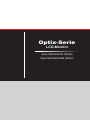 1
1
-
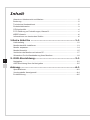 2
2
-
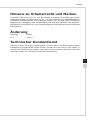 3
3
-
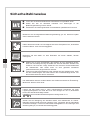 4
4
-
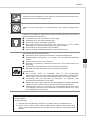 5
5
-
 6
6
-
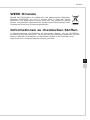 7
7
-
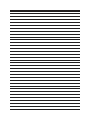 8
8
-
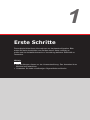 9
9
-
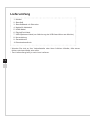 10
10
-
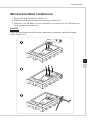 11
11
-
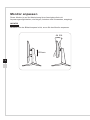 12
12
-
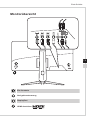 13
13
-
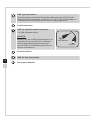 14
14
-
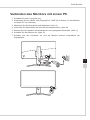 15
15
-
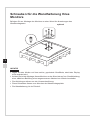 16
16
-
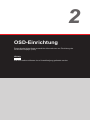 17
17
-
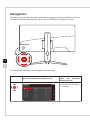 18
18
-
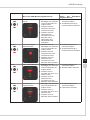 19
19
-
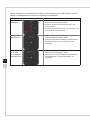 20
20
-
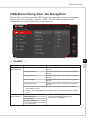 21
21
-
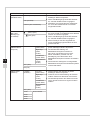 22
22
-
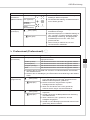 23
23
-
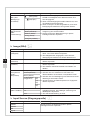 24
24
-
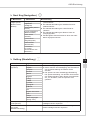 25
25
-
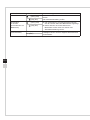 26
26
-
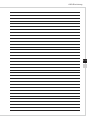 27
27
-
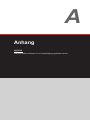 28
28
-
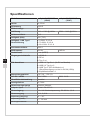 29
29
-
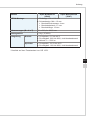 30
30
-
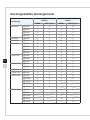 31
31
-
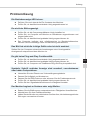 32
32
-
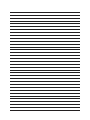 33
33
MSI MS-3DA5 Bedienungsanleitung
- Kategorie
- Fernseher
- Typ
- Bedienungsanleitung
Verwandte Papiere
-
MSI MS-3DA6 Bedienungsanleitung
-
MSI Optix MAG272 series Bedienungsanleitung
-
MSI Optix G271 Bedienungsanleitung
-
MSI Optix MAG321CURV Bedienungsanleitung
-
MSI Optix MPG341CQR Bedienungsanleitung
-
MSI Optix MAG271R Bedienungsanleitung
-
MSI Optix G241V Bedienungsanleitung
-
MSI Optix MAG274QRF-QD Bedienungsanleitung
-
MSI Optix MAG301CR2 Bedienungsanleitung
-
MSI MS-3CA6 Bedienungsanleitung